Každá instalace systému Windows je dodávána s několikavýchozí knihovny a složky. Systém je přidá pro každého jednotlivého uživatele. Přidá také několik výchozích umístění pro ukládání souborů. Složka Screenshots v systému Windows 10 je dobrým příkladem takové složky. Snímky obrazovky v systému Windows 10 můžete pořizovat pomocí klávesy Win + PrntScrn a ukládají se do složky Screenshots. Další automatickou složkou ve Windows je složka Stažené soubory. Zde aplikace stahují soubory ve výchozím nastavení. Pro ukládání souborů můžete vybrat jiné umístění, ale nezmění výchozí cestu ke složce pro stahování v systému Windows. Zde je návod, jak to udělat.
Změňte výchozí cestu ke složce pro stahování
Otevřete Průzkumník souborů a klepněte pravým tlačítkem myši na složku Stahování v části Tento počítač v navigačním sloupci. Z kontextové nabídky vyberte Vlastnosti.

V okně Vlastnosti přejděte na kartu umístění. Klikněte na tlačítko „Přesunout“ a vyberte jinou složku, kterou chcete použít jako výchozí složku pro stahování. Klikněte na tlačítko Použít.
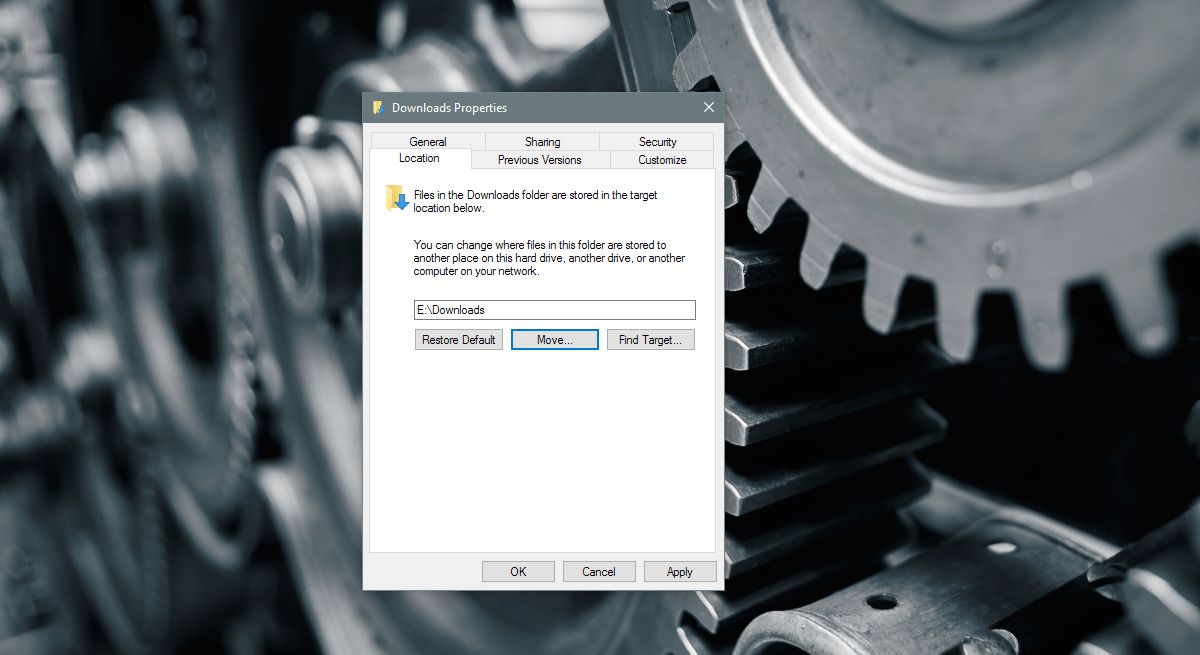
Zachovat nebo přesunout soubory
Když kliknete na „Použít“, systém Windows se vás zeptá, zdachcete přesunout všechny soubory v aktuální složce ke stažení do nového. Pokud kliknete na „Ano“, budou všechny soubory ve výchozí složce pro stahování přesunuty do nového umístění. Pokud kliknete na „Ne“, soubory se nepřesunou a změní se pouze umístění složky ke stažení. Netřeba dodávat, že pokud se rozhodnete soubory také přesunout, bude to trvat trochu déle.
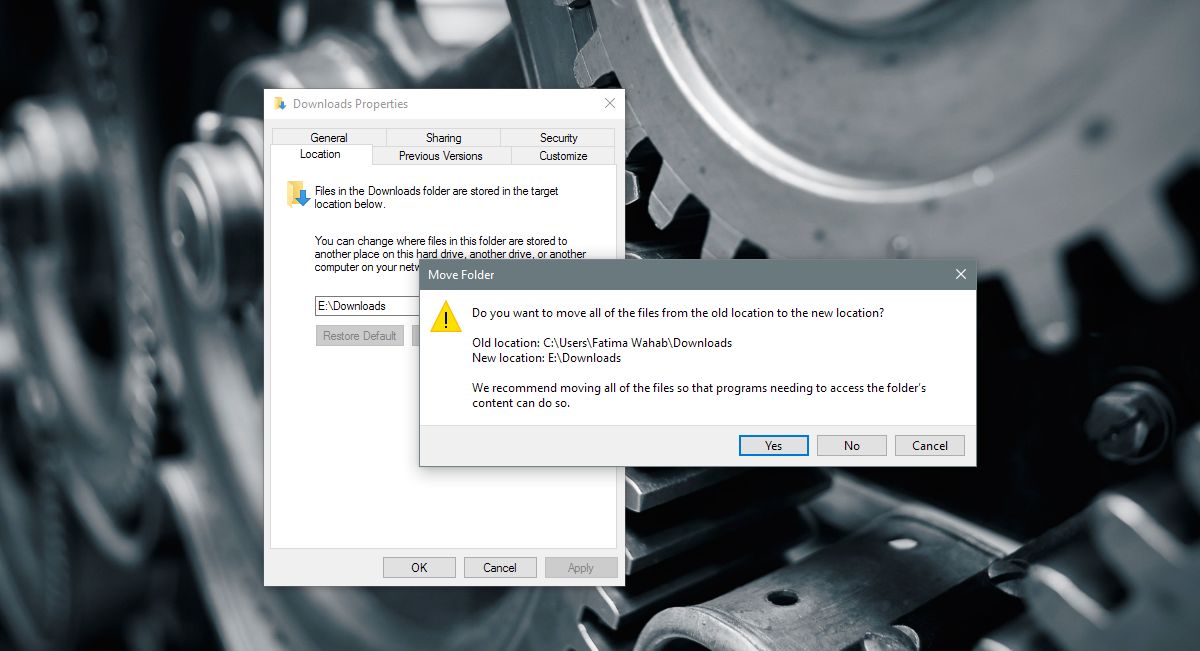
Všechny aplikace, které ukládají soubory do výchozího stahováníSložka začne ukládat soubory do nového umístění. Pokud jste aplikaci řekli, aby ukládala soubory na jiné místo, např. Na plochu, budou i nadále ukládat soubory na plochu. Chcete-li, aby se tyto aplikace uložily do nové složky ke stažení, musíte ji znovu vybrat v okně Uložit jako. Pokud má aplikace vyhrazená nastavení pro výběr umístění stahování, použijte toto pro výběr výchozího umístění.
Obnovit výchozí umístění
Změnu můžete dostatečně snadno vrátit zpět. Otevřete Průzkumník souborů a na navigační liště klepněte pravým tlačítkem myši na položku Stahování. Z místní nabídky vyberte Vlastnosti a přejděte na kartu Umístění. Pod polem umístění je tlačítko „Obnovit výchozí“. Klikněte na něj a systém Windows vrátí složku pro stahování do výchozího umístění. Znovu se zeptá, zda chcete přesunout soubory nebo ne.
Složka pro stahování pro všechny uživatele naWindows je umístěn na jednotce C. Pokud nechcete pravidelně odstraňovat složku Stažené soubory, které nepotřebujete, může se zvětšit na podstatnou velikost. Může se dostat do bodu, kdy vaše jednotka Windows začne nedostatek místa. Zjevným řešením je pravidelné čištění složky Stahování. Pokud to nemůžete udělat dostatečně pravidelně nebo máte malou jednotku Windows, přesuňte složku Stažené soubory na jednotku s větším prostorem.













Komentáře